建築設計・製図CAD
第70回 点群データの読み込みに対応
点群データの活用方法
【概要】
DRA-CAD21からiPhone ProやPro MaxのLiDARで、スキャンした点群データの読み込みに対応しました。スキャンした素材の色を再現して描画できます。
また、表示範囲を指定して表示する機能(「表示範囲指定」コマンド)に、点群データも対応しました。
例:駐車場をスキャンし、DRA-CADで読み込んだ状態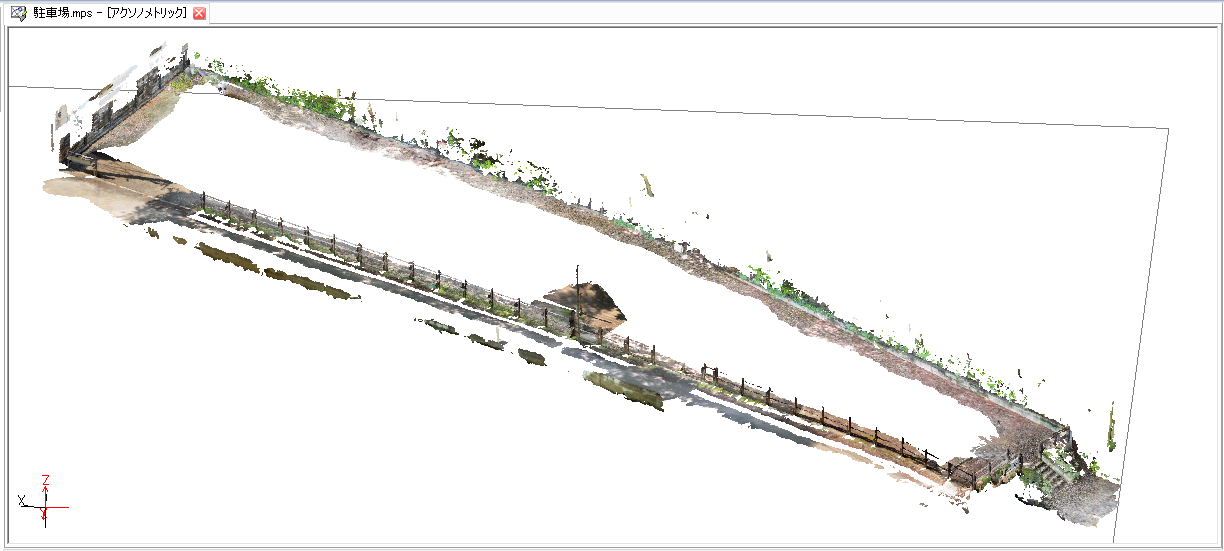 |
実際の駐車場の画像 |
■利用例1:簡易測量
駐車場の外周を歩いてスキャンした点群データを下図として読み込み、敷地をポリラインで作図することで、簡易的な敷地形状を作成し、面積の概算などが行えます。
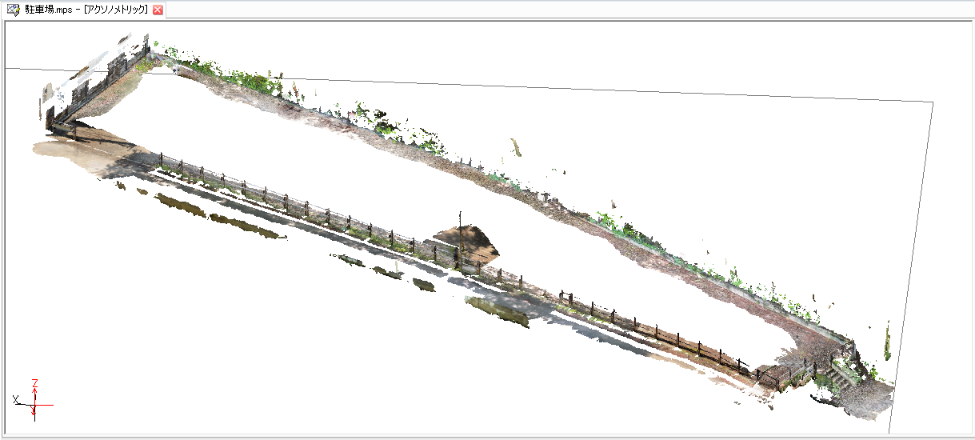 |
 |
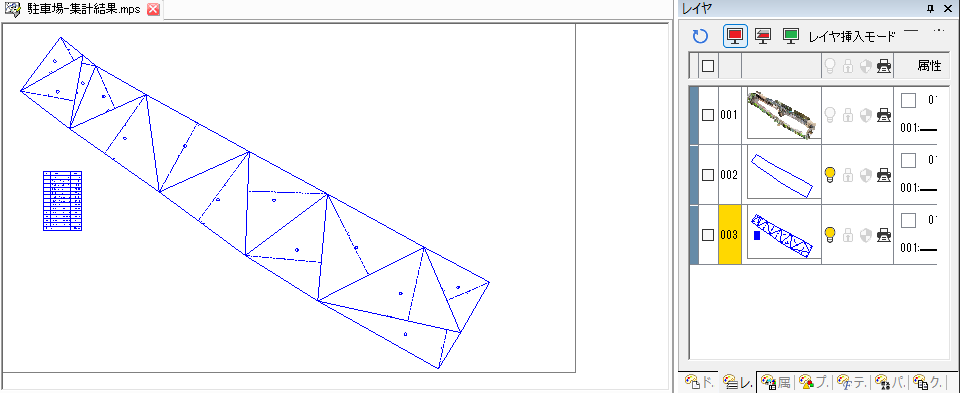 |
■利用例2:ボリュームチェック
既存の建造物があった場合に、計画建物に与える影響などをチェックできます。 例えば、既存の倉庫などをスキャンして、計画建物の3Dモデルの画面に配置し、フェンスで既存の倉庫がどの程度隠れるかを検討することができます。
 |
 |
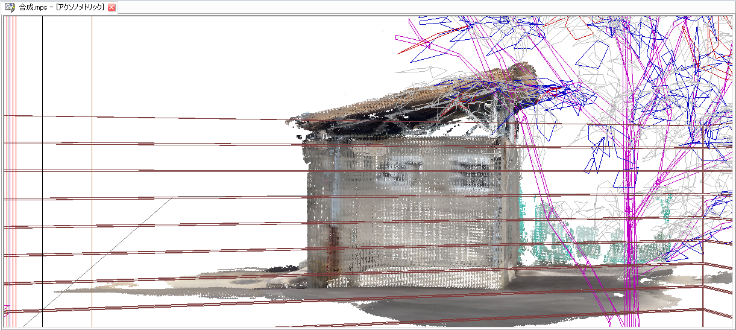 |
【操作】
■点群データを読み込む
1.「点群読込」コマンド
 を実行する
を実行する
[リボンメニュー] [ファイル]メニュー→[読み込み]→[点群読込]
[プルダウンメニュー] [ファイル]メニュー→[読み込み]→[点群読込]
[プルダウンメニュー] [ファイル]メニュー→[読み込み]→[点群読込]
2.ファイルを選択する
スキャンしたデータを選択します。
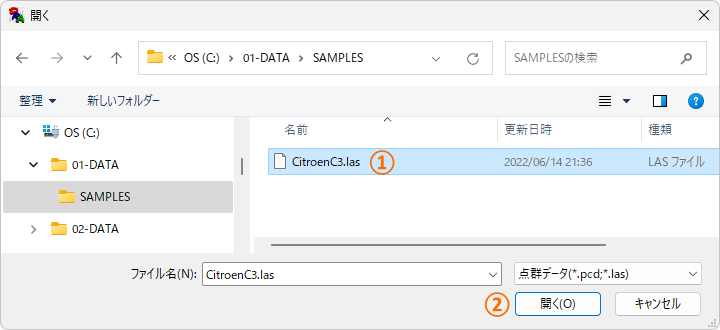 |
 |
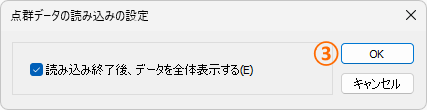 |
3.読み込んだ点群データが表示される
アクソメ表示や立面図表示、上空図表示など視線を変えて表示でき、高さ方向も確認できます。
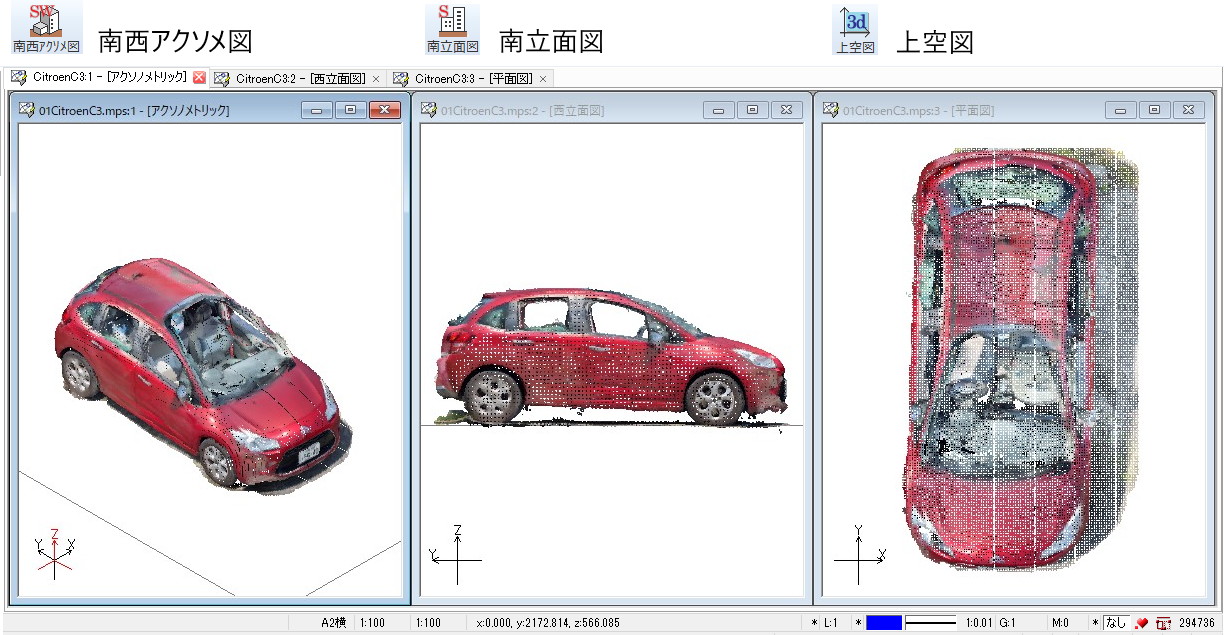
【ポイント
 】
】「DirectX」表示にします。ステータスバーの「表示設定」コマンドで設定します。
「DirectX」表示にすることで、大量の点群データを高速に表示できます。
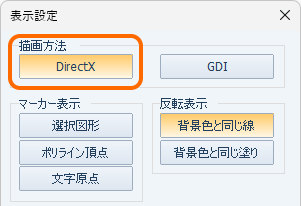
■表示範囲に対応
「表示範囲指定」コマンドで点群データに対応しました。指定した範囲内の点群データのみを表示します。
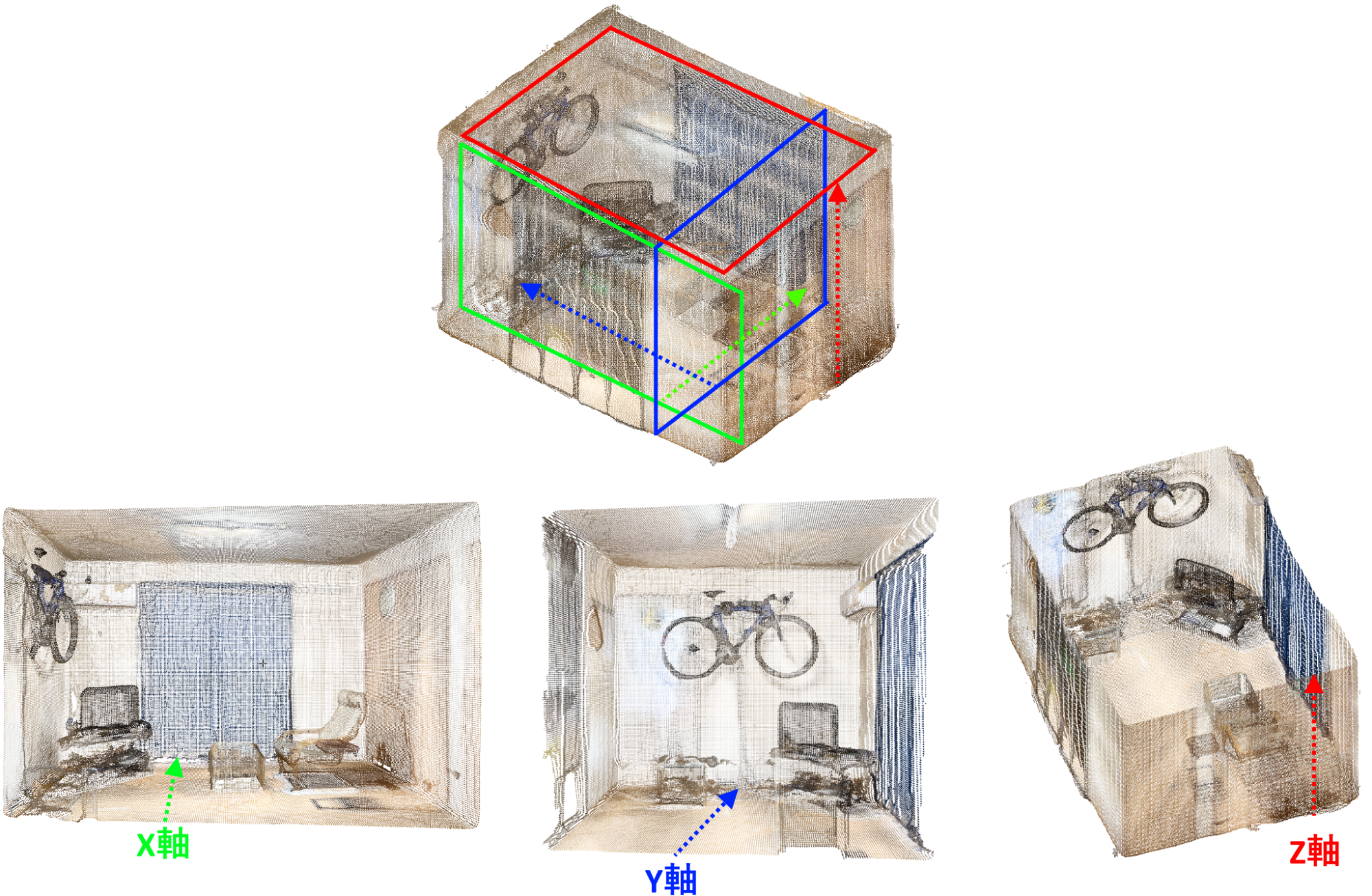
1.「表示範囲指定」コマンド
 を実行する
を実行する
[リボンメニュー] [表示]メニュー→[範囲]パネル→[表示範囲指定]
[プルダウンメニュー] [表示]メニュー→[表示範囲指定]
[プルダウンメニュー] [表示]メニュー→[表示範囲指定]
2.ダイアログを設定する
指定した範囲内の点群データのみを表示します。
 |
 |
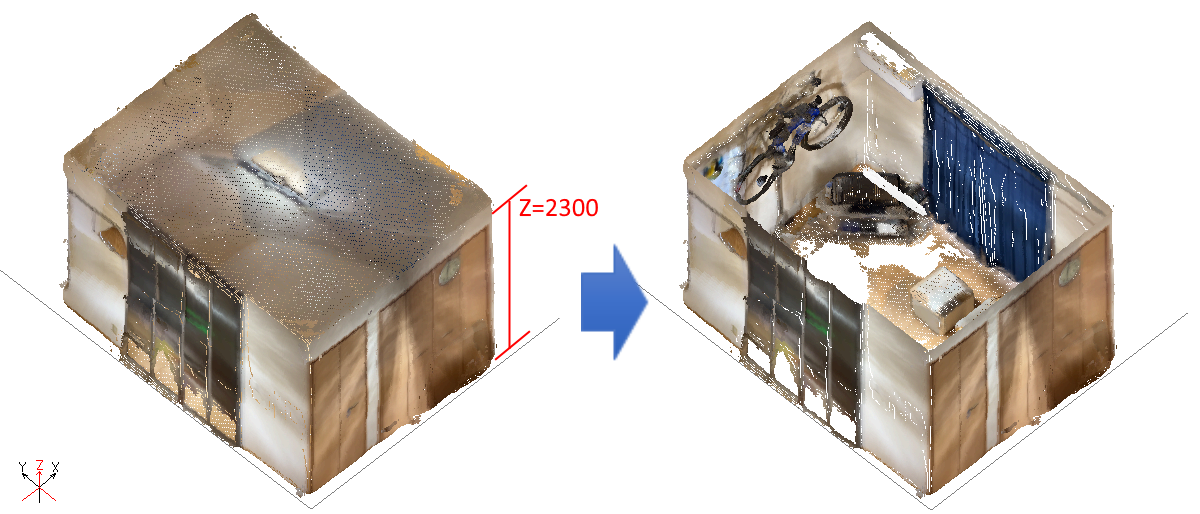 |
■利用例その1:簡易的な測量で面積表の作成
1.敷地を作図
(1)点群データを読み込む
(2)使っていないレイヤを設定する(レイヤパレットで(例:2番)2番をダブルクリックする)
(3)2次元に切替える([Ctrl]キー+[E]キーで2次元に切り替える)
(4)「ポリライン」コマンドを実行してトレースする①→⑭、⑭で右クリック→図形を閉じる
ポリラインコマンド

[リボンメニュー] [作図]メニュー→[図形]パネル→[ポリライン]
[プルダウンメニュー] [作図]メニュー→[ポリライン]
[プルダウンメニュー] [作図]メニュー→[ポリライン]
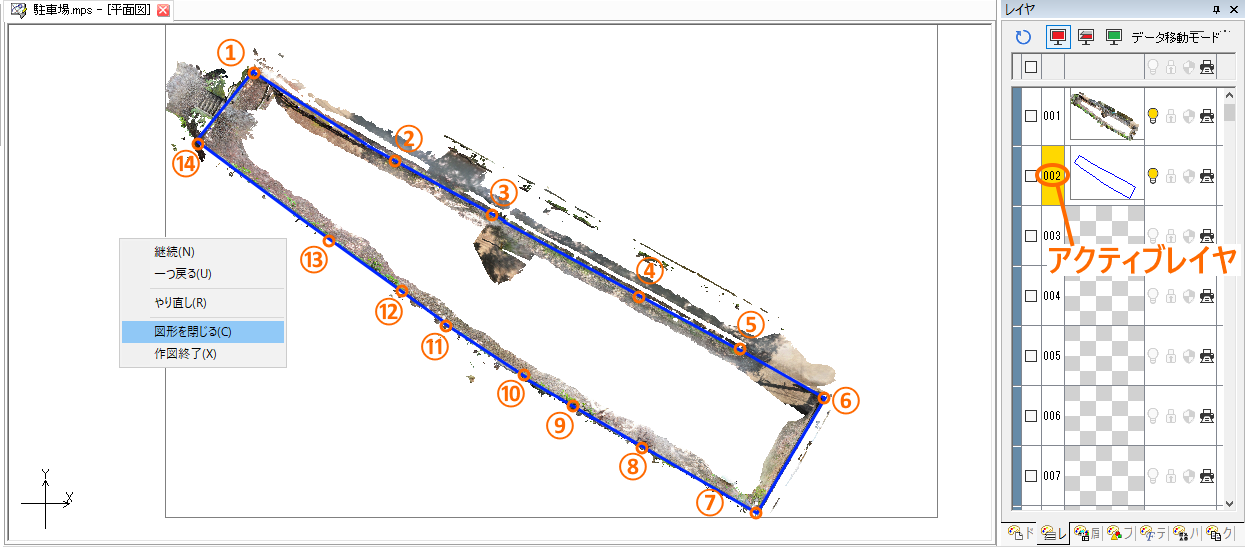
(5)作成されたポリライン(敷地)のレイヤのみ表示する(レイヤパレットで(例:1番)1番を非表示にする)
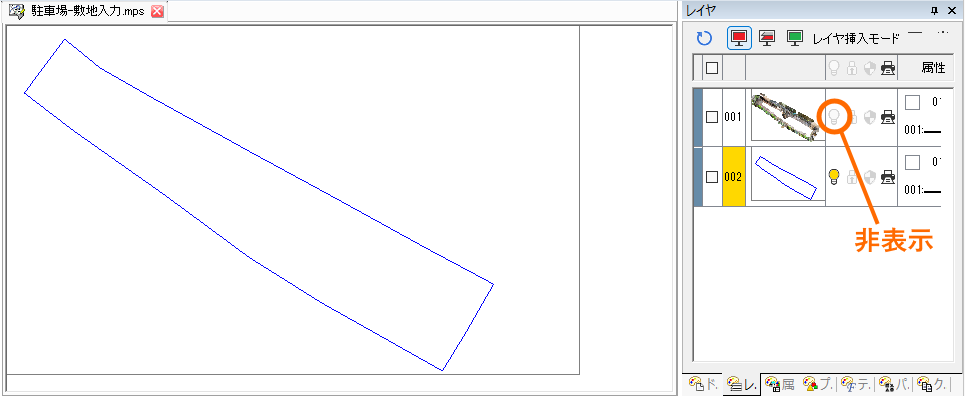
2.作図された敷地の面積表を作図する
(1)「面積表」コマンドを実行する
面積表コマンド

[リボンメニュー] [集計]メニュー→[表]パネル→[面積表]
[プルダウンメニュー] [建築]メニュー→[面積表]
[プルダウンメニュー] [建築]メニュー→[面積表]
(2)[三角形優先] [プリミティブ指示]を設定して実行する
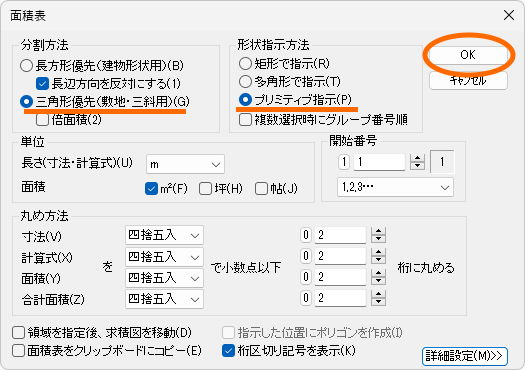
(3)ポリラインを指定する→画面上でクリックすると、面積表が作図される
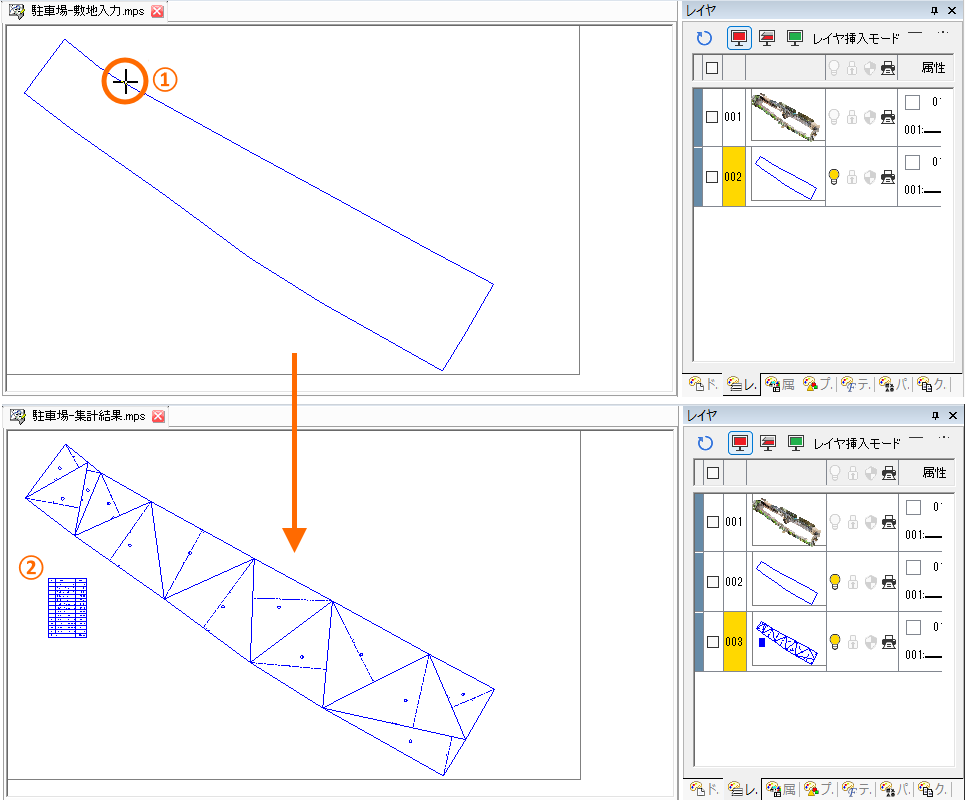
【補足】
「点群読込」コマンドは、DRA-CAD21の機能です。DRA-CAD21 LEでは動作しません。
「点群データの読み込みに対応」機能は、下記のバージョンでご利用いただけます。
- DRA-CAD21以降
YouTubeにて「iPhone LiDARスキャナーの点群データ活用」の動画をご覧いただけます。
下記のQRコードからもご覧いただけます。
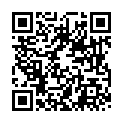
建築計画などにご利用ください。

